Коришћење Филе Екплорер-а је још један проверен начин за отварање локације датотеке
- Да ли треба да отворите важну датотеку, али не запамтите њену локацију? Отварање локације датотеке је Виндовс функција која вам помаже да се крећете тачном путањом апликације/датотеке.
- Међутим, многи корисници верују да је тражење локације датотеке било много лакше на Виндовс-у 10 него на Виндовс-у 11. То су бројне теме на различитим форумима које расправљају о истом питању.
- Добра вест је да је Виндовс 11 полако увео различите начине за отварање локације датотеке, а у овом посту ћемо то објаснити.
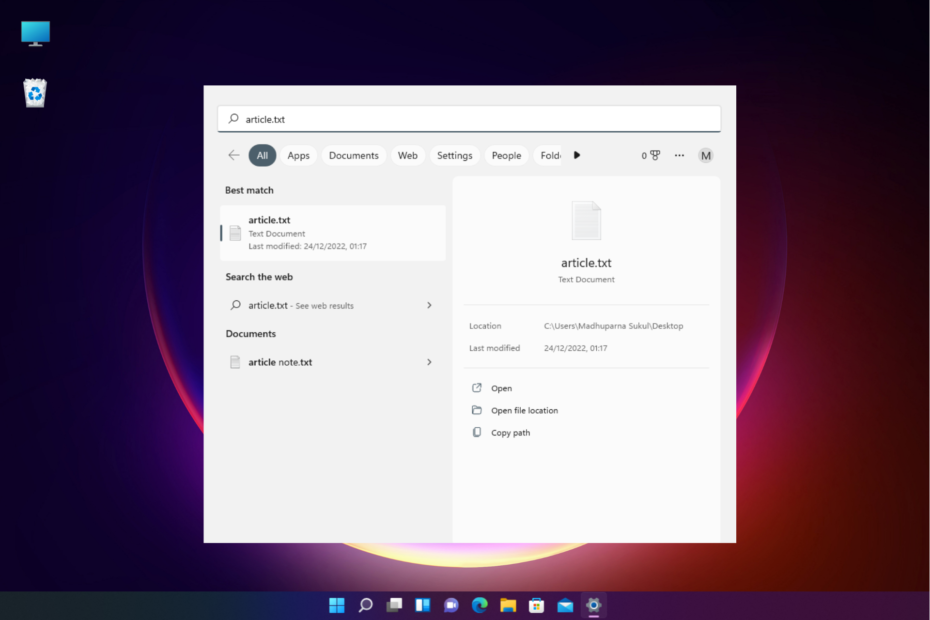
ИксИНСТАЛИРАЈТЕ КЛИКОМ НА ДАТОТЕКУ ЗА ПРЕУЗИМАЊЕ
Овај алат поправља уобичајене рачунарске грешке заменом проблематичних системских датотека почетним радним верзијама. Такође вас држи подаље од системских грешака, БСоД-а и поправља штете проузроковане малвером и вирусима. Решите проблеме са рачунаром и уклоните штету од вируса сада у 3 једноставна корака:
- Преузмите и инсталирајте Фортецт на вашем рачунару.
- Покрените алат и Започните скенирање да бисте пронашли покварене датотеке које узрокују проблеме.
- Кликните десним тастером миша на Започните поправку да бисте решили проблеме који утичу на безбедност и перформансе вашег рачунара.
- Фортецт је преузео 0 читаоци овог месеца.
Иако можете да отворите локацију датотеке једноставним десним кликом, увођење нових функција у Виндовс 11 је учинило ствари помало компликованим.
На срећу, постоји неколико начина да пронађете локацију датотеке, а ми смо направили брзу листу за вашу удобност.
Како да отворим локацију датотеке у оперативном систему Виндовс 11?
1. Користите Виндовс претрагу
- Иди на Почетак и откуцајте назив апликације/датотеке у Виндовс траку за претрагу.
- Како се име апликације/датотеке појављује испод Најбољи меч одељак, кликните десним тастером миша на њега и изаберите Отворите локацију датотеке.
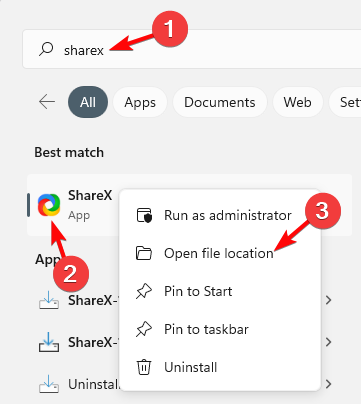
- Ако желите да се крећете до локације датотеке за апликацију, на десној страни резултата претраге, требало би да видите Отворите локацију датотеке опција.
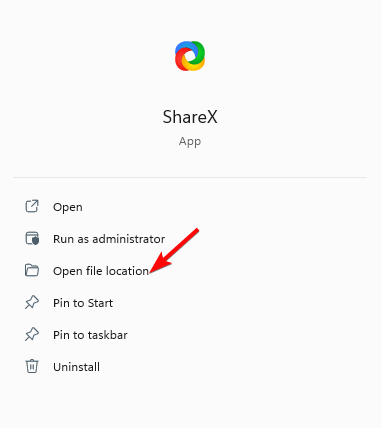
- За датотеку, на десној страни резултата, требало би Локација. Кликните на путању поред ње и требало би да вас одведе до локације датотеке.
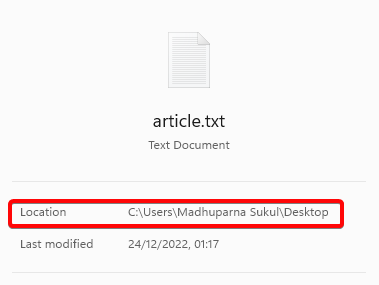
- Такође можете да изаберете Отворите локацију датотеке опција испод.
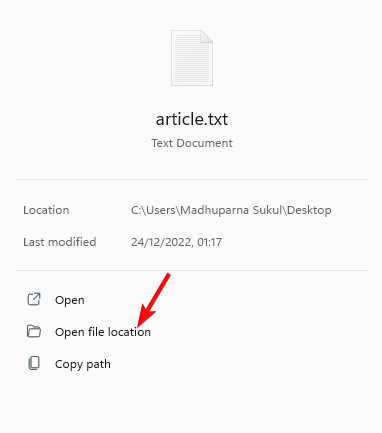
Ако се питате како да отворите локацију датотеке апликације Виндовс 11, помоћу Виндовс трака за претрагу је сигурно један од најбржих начина.
2. Отворите локацију датотеке кроз Филе Екплорер
- притисните Победити + Е кључеви заједно за отварање Филе Екплорер.
- Ево, кликните на Овај рачунар пречицу са леве стране и потражите назив апликације/датотеке у пољу за претрагу у горњем десном углу.
- Док приказује резултате, кликните десним тастером миша на апликацију/датотеку и изаберите Отворите локацију датотеке.
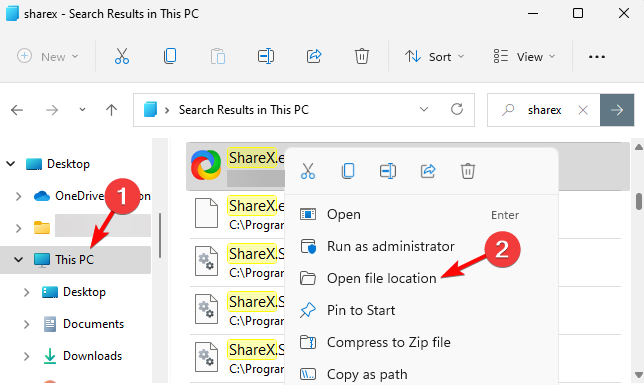
- Такође можете пронаћи апликацију/датотеку у Брзи приступ мени. Једноставно кликните десним тастером миша на апликацију/датотеку и изаберите Отворите локацију датотеке.
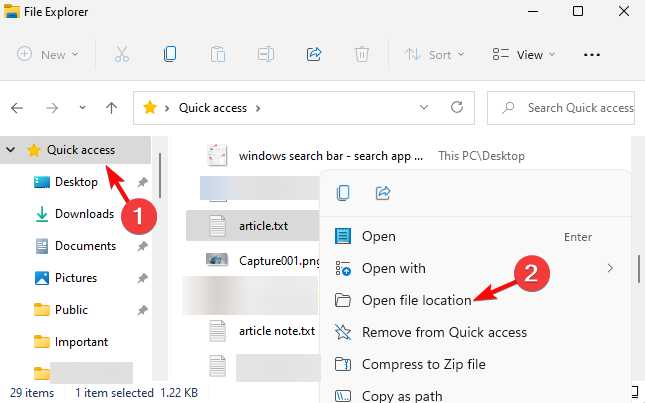
За оне од вас који желе да знају како да пронађу путању датотеке у оперативном систему Виндовс 11, коришћење Филе Екплорер-а може вам помоћи управо у томе.
Али ако Филе Екплорер се замрзава или не реагује, можете пратити решења у нашем свеобухватном водичу овде да бисте решили проблем.
- Промените локацију програмских датотека у оперативном систему Виндовс 10
- Поправка: Немате дозволу за чување на овој локацији
- Мени Старт је нестао у оперативном систему Виндовс 10: Испробајте ових 9 поправки
- Не можете да куцате у Виндовс траци за претрагу? Поправите то у 6 брзих корака
3. Користите командну линију
- Да бисте отворили Трцати дијалог, притисните Победити + Р пречице. Тип цмд и притисните Цтрл + Смена + Ентер тастери заједно за покретање повишеног Командна линија.

- Покрените доњу команду у Командна линија (Админ) прозор и ударите Ентер:
дир “*име ваше датотеке*” /с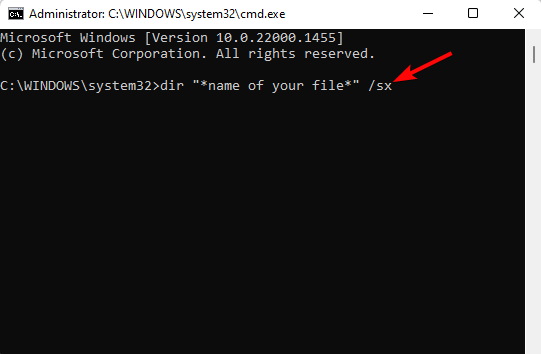
- Сада можете видети локацију датотеке у резултатима.
Можете такође отворите фасциклу у повишеној командној линији користећи стручне савете поменуте у овом водичу.
4. Преко Таск Манагер-а
- Кликните десним тастером миша на Почетак дугме и изаберите Таск Манагер.
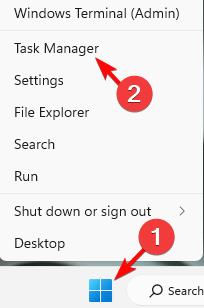
- У Таск Манагер прозор, испод Процеси картицу, идите на Позадински процеси одељак.
- Овде потражите апликацију, кликните десним тастером миша на њу и изаберите Отворите локацију датотеке.
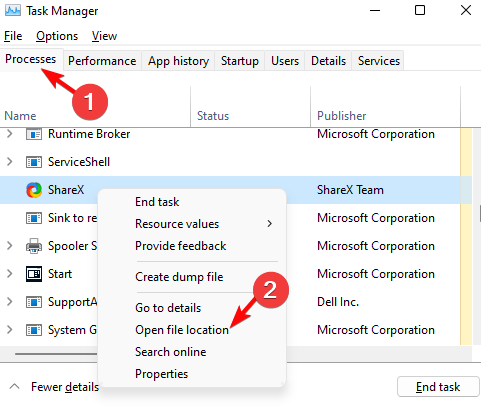
Стручни савет:
СПОНЗОРИСАНИ
Неке проблеме са рачунаром је тешко решити, посебно када су у питању недостајуће или оштећене системске датотеке и спремишта вашег Виндовс-а.
Обавезно користите наменски алат, као што је Фортецт, који ће скенирати и заменити ваше покварене датотеке њиховим свежим верзијама из свог спремишта.
Такође можете погледати наш стручни водич на како отворити менаџер задатака у оперативном систему Виндовс 11 да извршите горњи метод.
5. Користите мени Старт да отворите локацију датотеке
- Кликните на Почетак дугме и идите на Препоручено одељак.
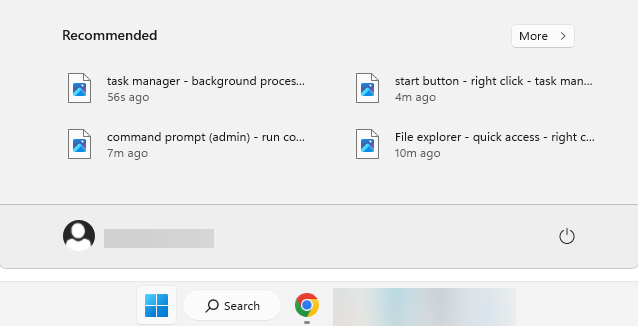
- Овде ћете видети пречице за ваше датотеке.
- Кликните десним тастером миша на жељену датотеку и изаберите Отворите локацију датотеке.
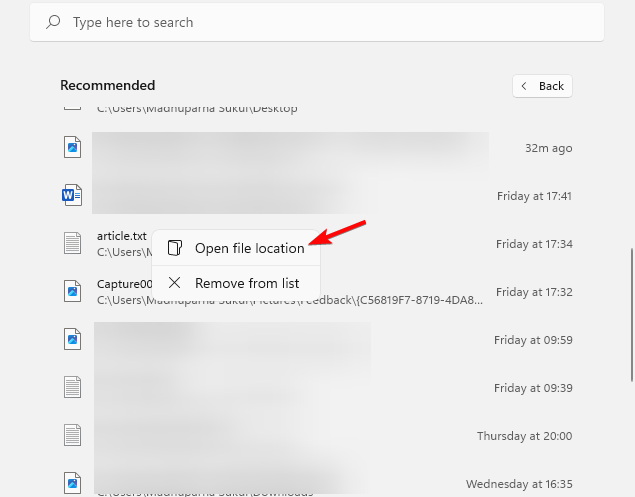
Ако тражите пречицу за отварање локације датотеке, Виндовс 11 Старт мени Препоручени одељак је дефинитивно онај.
Шта могу да урадим ако недостаје локација отворене датотеке у оперативном систему Виндовс 11?
Међутим, ако опција локације отворене датотеке недостаје на вашем Виндовс 11, то може бити због недавно инсталираног софтвера који омета функцију. Ево како да решите проблем.
- притисните Победити + И тастери за покретање Виндовс-а Подешавања. Ево, кликните на Аппс на левој страни, а затим кликните на Апликације и функције на десној.

- На следећем екрану идите десно и испод Листа апликација, потражите проблематичну апликацију. Кликните на три тачке поред њега и изаберите Деинсталирај.
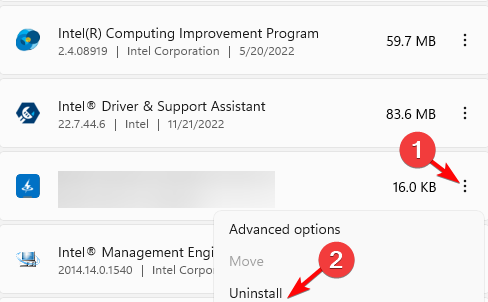
- Можете такође Сортирај поДатум уградње, потражите све недавно инсталиране апликације и изаберите да их деинсталирате.
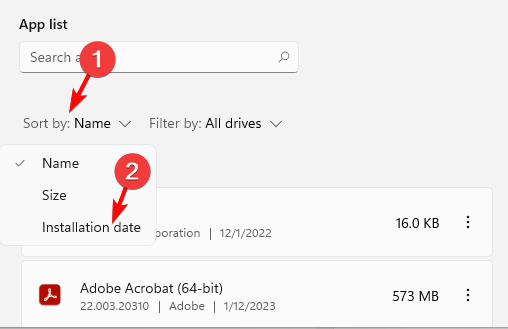
- Притисните Деинсталирај поново у одзивнику за потврду.
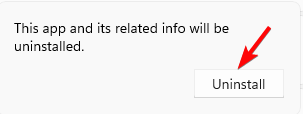
Када завршите, можете да проверите да ли сада можете да пронађете опцију локације отворене датотеке у менију десног клика.
За више решења, можете погледати наш детаљни водич о томе како да поправите Недостаје опција локације отворене датотеке у оперативном систему Виндовс 11.
Да ли се још увек питате како да пронађете локацију датотеке у оперативном систему Виндовс 11? Такође можете користити Алат за претрагу свега који вам повлачи путању датотеке, а затим можете да кликнете десним тастером миша на њу да бисте се кретали до њене локације.
Ако имате било каква друга питања у вези са локацијом датотеке или фасцикле, обавестите нас у одељку за коментаре испод.
И даље имате проблема?
СПОНЗОРИСАНИ
Ако горњи предлози нису решили ваш проблем, ваш рачунар може имати озбиљније проблеме са Виндовс-ом. Предлажемо да изаберете решење све у једном, као што је Фортецт да ефикасно решите проблеме. Након инсталације, само кликните на Прикажи и поправи дугме, а затим притисните Започните поправку.


